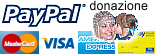Steve Jobs
1955 - 2011
If you would like to share your thoughts, memories, and condolences, please email rememberingsteve@apple.com
http://www.apple.com/stevejobs/
| Moldova-mms.com | News dal Regina Pacis | Seborganelmondo |
|
|
|

Applicazioni per iPhone (segnalazione delle piu' interessanti)
Started By
XCXC
, 19 Apr 2010 - 21:08:20
Questa discussione ha avuto 155 risposte
#101
Inviato 06 October 2011 - 01:50:01
.
#102
Inviato 06 October 2011 - 08:10:56
UN GRANDE UOMO----REQUIEM----
Io non mi sento italiano, voglio resistere e insorgere
#103
Inviato 14 October 2011 - 18:23:56
Disponibile iOS 5 per iPhone e iPod Touch: tutte le novità raccolte in un unico articolo!
iOS 5 è stato ufficialmente rilasciato ed ora può essere installato su iPhone 3GS e iPhone 4. Per scaricarlo collegate il dispositivo ad iTunes e cliccate su “Aggiorna”. ATTENZIONE: se volete preservare il jailbreak NON aggiornate. In questo articolo abbiamo riassunto tutte le novità del nuovo sistema operativo Apple.
Disponibilità e installazione
iOS 5 è disponibile per iPhone 3GS, iPhone 4, iPod Touch 3G/4G e iPad/iPad 2. L’aggiornamento è gratuito: per effettuarlo non devi far altro che collegare l’iPhone al computer, aprire iTunes e cliccare su Aggiorna. Una volta aggiornato a iOS5, tutti i figuri update potranno essere effettuati direttamente dal dispositivo.
Ricordiamo che alcune funzioni non sono abilitate su iPhone 3GS (maggiori info qui). Prima di procedere con l’aggiornamento, vi consigliamo di leggere questo articolo http://www.iphoneitalia.com/?p=295638.
Changelog ufficiale
Questo aggiornamento contiene più di 200 nuove funzionalità, tra cui:
- Notifiche
- Visualizzazione centralizzata delle notifiche con Centro notifiche scorrendo dalla parte superiore di qualsiasi schermata
- Nuove notifiche appaiono brevemente nella parte superiore dello schermo
- Visualizzazione di notifiche dal blocco schermo
- Passaggio diretto all’applicazione scorrendo verso destra l’icona dell’app notificata in blocco schermo
- Visualizzazione centralizzata delle notifiche con Centro notifiche scorrendo dalla parte superiore di qualsiasi schermata
- iMessage
- Invio e ricezione di messaggi di testo, foto e video illimitati con altri utenti iOS 5
- Monitoraggio di messaggi con ricevute di invio e lettura
- Messaggi di gruppo e crittografia sicura
- Funzionamento su rete cellulare e Wi-Fi*
- Invio e ricezione di messaggi di testo, foto e video illimitati con altri utenti iOS 5
- Edicola
- Organizzazione automatica delle sottoscrizioni a riviste e giornali sulla schermata Home
- Visualizzazione della copertina dell’ultimo numero
- Download in background di nuovi numeri
- Organizzazione automatica delle sottoscrizioni a riviste e giornali sulla schermata Home
- Promemoria per la gestione degli elenchi attività
- Sincronizzazione con iCloud, iCal e Outlook
- Promemoria basati sulla posizione quando si lascia o si arriva in una posizione per iPhone 4S e iPhone 4
- Sincronizzazione con iCloud, iCal e Outlook
- Supporto integrato di Twitter
- Accesso unico in Impostazioni e invio di tweet direttamente da Fotocamera, Foto, Mappe, Safari e YouTube
- Aggiunta della posizione a qualsiasi tweet
- Visualizzazione di immagini profilo e nomi utente Twitter in Contatti
- Accesso unico in Impostazioni e invio di tweet direttamente da Fotocamera, Foto, Mappe, Safari e YouTube
- Miglioramenti fotocamera per i dispositivi dotati di fotocamera
- Accesso rapido alla fotocamera su iPhone 4S, iPhone 4, iPhone 3GS e iPod touch (4a generazione) facendo doppio clic sul tasto Home quando il dispositivo è in blocca schermo
- Pulsante Volume + per scattare una foto
- Linee griglia opzionali per allineare istantanee
- Esecuzione dello zoom avvicinando/allontanando due dita nella schermata anteprima
- Scorrimento al rullino foto dalla schermata anteprima
- Blocco del focus ed esposizione toccando e mantenendo premuto. iPad 2 e iPod touch (4a generazione) supportano soltanto il blocco esposizione
- Accesso rapido alla fotocamera su iPhone 4S, iPhone 4, iPhone 3GS e iPod touch (4a generazione) facendo doppio clic sul tasto Home quando il dispositivo è in blocca schermo
- Miglioramenti delle foto per dispositivi dotati di fotocamera
- Ritaglio e rotazione
- Rimozione occhi rossi
- Ottimizzazione con un solo tocco
- Organizzazione di foto in album
- Ritaglio e rotazione
- Miglioramenti di Mail
- Formattazione testo utilizzando font in grassetto, corsivo o sottolineati
- Controllo rientro
- Riorganizzazione di nomi nei campi indirizzo trascinando
- Contrassegno dei messaggi
- Indicazione di massa di messaggi come contrassegnati, letti o non letti
- Personalizzazione dell’audio avvisi di posta
- S/MIME
- Formattazione testo utilizzando font in grassetto, corsivo o sottolineati
- Miglioramenti di Calendario
- Vista Anno su iPad e nuova vista Settimana per iPhone e iPod touch
- Creazione di un evento con un tocco
- Visualizzazione e aggiunta di allegati eventi
- Vista Anno su iPad e nuova vista Settimana per iPhone e iPod touch
- Miglioramenti di Game Center
- Utilizzo di foto personali per l’account Game Center
- Confronto dei punteggi complessivi raggiunti con quelli degli amici
- Nuove amicizie Game Center grazie alle raccomandazioni di amici e amici degli amici
- Scoperta di nuovi giochi con consigli di giochi personalizzati
- Utilizzo di foto personali per l’account Game Center
- AirPlay Mirroring per iPad 2 e iPhone 4S
- Gesti multitasking per iPad
- Pizzicare con quattro o cinque dita per ritornare alla schermata Home
- Scorrimento verso l’alto per rivelare la barra multitasking
- Scorrimento a sinistra e a destra per passare da un’applicazione all’altra
- Pizzicare con quattro o cinque dita per ritornare alla schermata Home
- Impostazione, attivazione e configurazione sul dispositivo con Impostazione assistita
- Aggiornamenti software disponibili over-the-air senza collegamento al computer
- Supporto iCloud
- iTunes nella nuvola
- Streaming foto
- Documenti nella nuvola
- Download automatico di applicazioni e libri e cronologia degli acquisti
- Backup
- Contatti, Calendario e Mail
- Trova il mio iPhone
- iTunes nella nuvola
- App Musica riprogettata appositamente per iPad
- Previsioni meteo orarie
- Quotazioni azionarie in tempo reale
- Sincronizzazione wireless con iTunes
- Miglioramenti della tastiera
- Tastiera suddivisa per iPad
- Accuratezza della correzione automatica migliorata
- Input cinese e giapponese migliorato
- Nuova tastiera Emoji
- Dizionario personale per la correzione automatica
- Creazione opzionale di abbreviazioni da tastiera per le parole utilizzate di frequente
- Tastiera suddivisa per iPad
- Miglioramenti dell’accessibilità
- Opzione accensione del flash LED per chiamate in entrata e avvisi per iPhone 4S e iPhone 4
- Pattern di vibrazione personalizzata per chiamate in entrata su iPhone
- Nuova interfaccia per l’utilizzo di iOS con dispositivi di input per i disturbi della mobilità
- Opzione di pronuncia di una selezione testo
- Assegnazione di etichette a elementi personalizzati per VoiceOver
- Miglioramenti di Exchange ActiveSync
- Sincronizzazione wireless delle attività
- Indicazione messaggi come contrassegnati, letti o non letti
- Supporto offline migliorato
- Salvataggio di un nuovo contatto da un servizio GAL
- Sincronizzazione wireless delle attività
- Più di 1500 nuove API per sviluppatori
- Correzioni di problemi
Prodotti compatibili con questo aggiornamento software:
- iPhone 4S
- iPhone 4
- iPhone 3GS
- iPad 2
- iPad
- iPod touch (4a generazione)
- iPod touch (3a generazione)
Le 10 novità più importanti
Il Notification Center

Il Notification Center ha la funzione di riassumere, suddividendole per applicazioni, le notifiche che riceviamo su iPhone. Ad esempio, se riceveremo una chiamata alla quale non daremo risposta, un SMS, una Mail, una notifica di Facebook e così via, gli alert non verranno rimossi ma rimarranno presenti all’interno del Notification Center, per essere letti quando vorremo. Il Notification Center sarà attivabile effettuando uno swipe verticale a partire dalla zona superiore dello schermo. Le notifiche potranno anche essere lette dalla schermata di blocco e presentano una nuova modalità di visualizzazione anche all’interno della Home dell’iPhone. Anche gli eventi del calendario vengono mostrati nel Centro Notifiche.
Newsstand (Edicola)

Apple ha voluto sviluppare un nuovo sistema di archiviazione catalogata di tutti i periodici ai quali l’utente è abbonato: in questo modo, aprendo l’applicazione Newsstand (Edicola in italiano), avremo un rapido accesso a tutti i periodici ai quale siamo abbonati. Una volta disponibile il nuovo numero di un magazine, esso farà la sua comparsa direttamente all’interno di Newstand.
Integrazione con Twitter

Altra importante novità di iOS 5 è l’integrazione con Twitter: dalle Impostazioni del dispositivo è possibile andare alla voce Twitter e installare l’app ufficiale, disponibile gratuitamente su App Store. arà infatti possibile impostare i propri dati account dal menu impostazioni ed accedere direttamente ai servizi di Twitter direttamente dalle applicazioni per iPhone, come ad esempio Fotocamera, Mappe, Immagini, Safari. L’utilizzo di Twitter sarà perciò reso molto più agevole ed immediato.
Guida all’utilizzo: qui.
Safari Reader

Safari Reader è un nuovo pulsante presente sulla barra degli indirizzi che ci permette di visualizzare solo il testo di una pagina web. La funzione è pensata soprattutto per chi ama focalizzarsi sul testo, disinteressandosi di tutto ciò che è extra-testuale. Sarà infine possibile inviare via Email il contenuto di ciò che si sta leggendo in modo diretto.
Reading List

Questa funzione consente di archiviare una pagina web e di poterla leggere in un secondo momento. Tutte le pagine salvate in lista sono visualizzabili dal menu dei preferiti.
Reminders

Con Reminders l’utente potrà creare nuovi appunti attivando in essi anche caratteristiche, tra cui la geolocalizzazione, che contribuiranno a migliorare in maniera significativa la produttività. E’ possibile, ad esempio, impostare un’allarme che avvisa l’utente quando questi si trova in una data posizione. Insomma, un sorta di To-Do geolocalizzato.
Fotocamera e Immagini

Con iOS 5 ci sarà un tasto sulla Lock Screen dell’iPhone, che consentirà di scattare immediatamente una foto, anche dalla schermata “Sblocca”. Se l’utente ha scelto di inserire una password per sbloccare l’iPhone, sarà comunque possibile scattare foto al volo (che logicamente non saranno visualizzabili senza inserire la password stessa). Con iOS 5 è anche possibile usare il tasto volume up per scattare una foto. Inoltre, per effettuare lo zoom basterà ora muovere le dita come si fa normalmente quando vogliamo ingrandire una foto, e si potrà ottimizzare l’esposizione dell’immagine semplicemente toccando lo schermo, sul punto desiderato.
L’applicazione Fotocamera su iOS 5 consentirà anche di editare le foto: tagliarle, ruotarle, diminuire l’effetto “occhi rossi”, il tutto con un click.

Tra le novità troviamo un sistema di formattazione dei rich-text format, la possibilità di trascinare gli indirizzi (A, Da, CC, ecc) ed una nuova funzione di ricerca che scruta all’interno dell’intero messaggio di posta elettronica. Sarà inoltre possibile utilizzare un nuovo sistema di Indentazione del testo nonchè applicare un flag (come su Mail per Mac) alle diverse Email presenti in casella di posta. Inoltre è stato aggiunto il protocollo S/MIME, per rendere più sicuro il trasferimento di dati via Email. Implementata anche la funzione ricerca, per trovare singole parole all’interno dei messaggi.
Sarà anche possibile utilizzare la funzione Dizionario per leggere la definizione di tutte le parole digitate nella mail.
Pc Free

Con il nuovo sistema operativo tutti gli update si potranno fare direttamente da iPhone, senza la necessità di utilizzare un computer. Apple la definisce l’era “Post PC”, perchè non sarà più necessario utilizzare un Mac o un PC per aggiornare l’iPhone! Inoltre quando si accende per la prima volta un nuovo iPhone con iOS 5, comparirà una schermata con la scritta Welcome e non sarà più necessario collegare il dispositivo ad un computer per attivarlo. Gli aggiornamenti, invece, saranno disponibili dalle impostazioni, voce “Software update”. Tali aggiornamenti conterranno soltanto le novità rispetto alla versione precedente, in modo da non dover scaricare l’intero firmware. Se ad esempio ora avete un iPhone 4.0, dovreste scaricare più dati rispetto a chi ha già un iPhone 4.3.2. Dopo aver installato iOS 5, quindi, riceverete una notifica ogni qual volta sarà disponibile un nuovo update.
Anche le applicazioni installate su Mac o Pc verranno automaticamente installate su iPhone/iPad e viceversa, semplicemente tramite connessione wireless.
Game Center
 Anzitutto sarà possibile giocare tramite Game Center ai giochi a turni. Inoltre sarà possibile acquistare i giochi direttamente da un menù apposito di Game Center. Il servizio sarà ancora più “social” e saremo in grado di visualizzare i punteggi dei nostri amici ed ottenere da questi raccomandazioni sui giochi.
Anzitutto sarà possibile giocare tramite Game Center ai giochi a turni. Inoltre sarà possibile acquistare i giochi direttamente da un menù apposito di Game Center. Il servizio sarà ancora più “social” e saremo in grado di visualizzare i punteggi dei nostri amici ed ottenere da questi raccomandazioni sui giochi.iMessage

Con questa funzione è possibile inviare messaggi gratuiti, tramite connessione internet, ad altri iDevice con iOS 5. Per poter inviare un messaggio non dovete far altro che aprire Messaggi e selezionare un contatto, proprio come fareste normalmente per inviare un SMS. Ora, se il contatto possiede un iPhone, un iPod Touch o un iPad con iOS 5, nel box di scrittura compare la scritta “iMessage”: questo significa che potete inviare un messaggio gratuito tramite connessione internet (WiFi o 3G), semplicemente scrivendo il testo e cliccando su Invia. I messaggi saranno elencati come normali SMS, sempre nella stessa schermata del contatto, ma il loro colore sarà azzurrino proprio per distinguerli dai classici SMS.
Le altre novità
Questo è l’elenco di tute le altre novità che interessano iOS 5:
- Nuova Home: come potete vedere abbiamo nuove applicazioni (Reminders e Edicola) e una nuova disposizione delle icone native; l’applicazione iPod cambia nome e icona anche su iPhone diventa “Musica” come su iPod e iPad.

- Nuovi slider per le impostazioni: ora arrotondati e diversi graficamente.

- Gestione avanzata delle Notifiche: possibilità di attivare e disattivare il Centro Notifiche e di selezionare la tipologia di alert per ogni applicazione dalle Impostazioni.

- Con iOS 5 è possibile sincronizzare l’iPhone con iTunes senza utilizzare i cavi, ma semplicemente tramite collegamento wireless (qui maggiori info).

- La sincronizzazione con iTunes ora avviene in background, e compare un’icona in al nella barra di stato.

- È possibile cancellare le chiamate singolarmente! (Maggiori informazioni)

- Nuova opzione che consente di utilizzare AirPrint dall’applicazione Mappe.
- Adesso, quando si ha un indirizzo piuttosto lungo, l’ultima parte dell’URL viene sfumata in Mobile Safari.

- Possibilità di creare nuovi album direttamente dall’applicazione Immagini di iOS. (Maggiori informazioni)
- Introdotta un’opzione per aprire le pagine in Safari in background o in una nuova pagina.
- Possibilità di eliminare una o più canzoni presenti su iPhone direttamente dalla nuova applicazione Musica! (Maggiori informazioni)
- Adesso quando si passa dalla modalità silenziosa a quella normale viene visualizzato, all’interno del pop up visivo dedicato, anche il livello della suoneria.

- Più impostazioni per le notifiche relative alle email, ai calendari, ecc.
- Sono attive di default le Emoji
- Possibilità di creare scorciatoie da tastiera (autotext) per sostituire determinate frasi. (Maggiori informazioni)
- Opzione di aggiornamento software nelle Impostazioni.
- Pulsante per la sincronizzazione Wireless con iTunes.
- Pulsante FaceTime anche in iMessage.
- Da Impostazioni/Generali/Info è ora possibile cambiare il nome del dispositivo (Maggiori informazioni)
- Da Impostazioni/Generali/Utilizzo è possibile vedere tante info sulle singole app (Maggiori informazioni)
- Aprendo l’app Fotocamera è possibile effettuare uno slide verso sinistra per scorrere le foto!
- Vibrazioni personalizzate.
- Notifiche visive tramite Flash LED.
- Su “Modifica” di un contatto si può mettere una suoneria messaggi diversa e inoltre si possono collegare più contatti tra loro.
- Ora si può mettere controllo ortografia senza dover attivare il correttore.
- Meteo con previsioni geolocalizzate. In automatico viene mostrato il meteo del luogo in cui ci si trova: tale impostazionie è comunque disattivabile dall’app Meteo. E’ anche possibile visualizzare le previsioni per ora.

- Quando si invia una email, verrà emesso un suono (come sempre) affiancato alla vibrazione.
- Si possono modificare gli avvisi sonori per l’invio della mail.
- C’è una nuova voce Messaggio Segreteria.
- Nelle impostazioni Posta contatti calendario c’è la voce “Aumenta livello citazione”.
- Navigazione privata in Safari. (Maggiori info qui)
- Nella lock screen premendo due volte il tasto Home è stato aggiunto il tasto Fotocamera.
- Dall’app fotocamera si possono avviare presentazioni delle foto e condividere video su YouTube.
- Dalle impostazioni Suono è possibile disattivare l’audio per i suoni di blocco e i clic della tastiera.
- Calendario in landscape mode su iPhone.
- E’ ora possibile configurare nativamente account Hotmail e iCloud per Mail. (Fonte)
- Il Dizionario è attivabile ogni qual volta scriviamo una parola.
- iOS 5 blocca le chiamate “non protette”.
- La funzione navigazione privata rende ora nere la tab bar e la navigation bar di Safari.
- L’applicazione Edicola non può fare parte delle Cartelle.
- Possibilità in Impostazioni > Generali > Utilizzo di cancellare i documenti e i dati salvati dalle singole applicazioni per salvare spazio su disco.
- Possibilità di scegliere percorsi diversi nell’app nativa mappe! Ci sono 3 alternative cliccabili e visionabili per ogni ricerca di percorso.
- Possibilità di acquistare suonerie da iTunes Store (tasto presente, ma lo store di suonerie non è ancora attivo)
- Rubrica visualizzabile anche in landscape mode
- Possibilità di riprodurre video a 1080p
- Possibilità di configurare Time Capsule e AirPort
- Se il testo della canzone è abbastanza lungo, viene visualizzato in un’animazione

- Rubrica Contatti carica automaticamente i dati dei principali social network collegati all’indirizzo email del contatto.

- Funzione Persone Correlate in Rubrica: ora è possibile collegare due o più contatti per grado di parentela o amicizia. (Maggiori info).
- Possibilità di riprodurre video Youtube HQ anche in 3G.
- Possibilità di scattare le foto con il tasto Volume Up degli auricolari.
- Cliccando su un brano in Musica e tenendo premuto comparirà una finestra con le info sul brano selezionato.
- Ora è possibile mettere in pausa il timer dall’applicazione nativa “Orologio”.

- App Messaggi: le nuvolette degli SMS sono verdi, quelle di iMessage blu.
- Nuova tastiera se si usa Twitter, con tasti veloci # e @
- Possibilità di selezionare audio modo sia sinistro che destro
- Dalle impostazioni di FaceTime è possibile selezionare l’ID con il quale farsi riconoscere, tra email e numero di telefono
- Possibilità di editare il proprio numero nelle impostazioni
- Possibilità di scegliere dopo quanto tempo deve essere nuovamente notificato un messaggio ancora non letto
- Possibilità di importare un account di default per la sincronizzazione delle note
- L’app Note mostra il numero di note salvate nel titolo in alto
- Possibilità di sfogliare il calendario giorno per giorno
- L’iPhone rivela eventuali chiamate “non sicure”, avvertendo l’utente con un pop-up di avviso
- Facetime funziona ora anche senza SIM card, sfruttando l’indirizzo email memorizzato per ricevere ed effettuare chiamate
- Un doppio tap del tasto Home durante la visualizzazione di un video Youtube mostrerà l’autore del video stesso
- Quando si taglia un video su iphone il pulsante play rimane in mezzo allo schermo
- Quando si invia una email senza subject, iOS 5 chiede se si é sicuri di mandarlo cosi
- Nuova gestione degli eventi nel Calendario. (Maggiori info)
- Gestione avanzata degli inviti, per la creazione di eventi e appuntamenti di lavoro. (Maggiori info)
- iTunes Store, il negozio di suonerie in iOS 5 (leggi qui)
- iOS 5 blocca le chiamate non protette (leggi qui)
- iPod diventa Musica: per scoprire le novità clicca qui.
- Nuova interfaccia grafica per le notifiche nella schermata di blocco (via);

- Un Nuovo menu nelle impostazioni “Location Settings”. Da qui è possibile abilitare o disabilitare alcune funzioni per la privacy:

- Un nuovo menu Voice Roaming consente di disabilitare il traffico voce in modo tale da non utilizzarlo in determinate occasioni, ad esempio se le offerte dell’operatore non includono l’utilizzo della rete dati anche per il traffico voce (Voip)
- Introdotto un nuovo pannello per la gestione completa delle Gestures Multitouch. Maggiori informazioni qui.

- In Mail si possono mostrare fino a 1000 messaggi recenti:

- Entrando nelle impostazioni/Suoni si puó impostare la suoneria anche per un tweed inviato:

.
#104
Inviato 14 October 2011 - 18:28:00
Suggerimenti, trucchi e funzioni nascoste su iPhone e iPod touch – Speciale iOS 5
Ogni volta che Apple rilascia un aggiornamento, oltre alle funzioni più importanti mostrate alla comunità, vengono introdotte diverse feature meno conosciute lasciando agli utenti il gusto di scoprirle. Questo è anche il caso di iOS 5, nuovo aggiornamento per il noto sistema operativo mobile di Apple, che offre, rispetto alla versione precedente, oltre 200 novità. Grazie ai ragazzi di MacStories, siamo riusciti a conoscere una serie di funzioni più o meno nascoste, che condivideremo con voi!

Calendario migliorato

L’applicazione Calendario è stata migliorata introducendo il layout settimanale per iPhone ed iPod touch; layout che sarà possibile visualizzare semplicemente ruotando il dispositivi in modalità landscape. Si potrà inoltre effettuare un tap prolungato per creare un nuovo evento e trascinarlo per modificare orario e durata dell’evento.
Impostazioni Centro Notifiche

Come molti di voi sapranno, in iOS 5 le notifiche vengono segnalate all’utente attraverso una striscia nella parte superiore dello schermo occupando poco spazio e risultando quindi poco intrusive. Se, tuttavia, si dovesse sentire il bisogno di modificare la visualizzazione di determinate modifiche, si potrà fare andando in Impostazioni> Centro Notifiche. Come esempio prendiamo l’applicazione Tweetbot, da cui vorremmo ricevere segnalazioni in modo differente ed analogo ad iOS 4 così da ricevere ulteriori informazioni sui tweet, ma non solo. Si potrà scegliere quanti elementi recenti visualizzare, se attivare o disattivare i badge di notifica, suoni e se mostrare gli alert nella Lockscreen. Si potrà comunque disabilitare completamente le notifiche attraverso il Toggle dedicato al Centro Notifiche.
Previsione giornaliera Meteo dal Centro Notifiche

Effettuando uno swipe laterale nelle previsioni in entrambe le direzioni all’interno del Centro Notifiche, si potrà andare dalle condizioni meteorologiche attuali a quelle relative al periodo di 6 giornate. Si potrà inoltre aprire l’applicazione Meteo semplicemente toccando un qualsiasi punto della barra Meteo nel Centro Notifiche.
Visuale mensile dall’applicazione Reminders

Per visualizzare rapidamente una visione mensile del calendario dall’applicazione Reminders, bisognerà semplicemente premere “Data” nella porzione superiore dello schermo e selezionare l’icona relativa al calendario in alto a sinistra.
Accessibilità

Quando si tratta di accessibilità ai propri prodotti, Apple non scherza, impegnandosi sempre nel trovare soluzione per rendere l’uso a disabili semplice ed intuitivo. Attraverso la sezione Accessibilità in Impostazioni si potrà creare vibrazioni personalizzate e impostare durante la ricezione di una chiamata l’attivazione de flash LED.
Accesso alla fotocamera dalla schermata di blocco

Una nuova funzione che verrà sicuramente apprezzata da una gran parte degli utenti in possesso di un iPhone che amano scattare foto, è la possibilità di accedere all’applicazione Fotocamera direttamente dalla Lockscreen grazie ad un tasto apposito che apparirà in seguito ad un doppio tap del tasto Home.
Scattare fotografie utilizzando i tasti volume dell’iPhone
Sempre in ambito fotocamera, Apple ha introdotto la possibilità di scattare fotografie sfruttando il tasto superiore del volume che si trova nella porzione laterale del telefono. E’ stato inoltre aggiunto il supporto al pinch to zoom per zoomare durante l’utilizzo della fotocamera, così da non dover trascinare la barra presente su schermo.
Scattare fotografie attraverso il telecomando delle cuffie Apple
Grazie a questa novità, si potrà utilizzare il telecomando presente sulle cuffie fornite da Apple, attraverso il tasto per aumentare il volume, per scattare fotografie.
Swipe laterale a sinistra per accedere al Rullino fotografico

Se dovesse capitarvi di voler visualizzare la foto appena scattata immediatamente, non dovrete far altro che effettuare uno swipe laterale verso sinistra per accedere al Rullino fotografico, effettuandolo nuovamente a destra per tornare alla fotocamera o attraverso la piccola icona blu in basso a sinistra.
Integrazione dell’App Store con il Game Center

Apple ha introdotto la possibilità di ricevere raccomandazioni relative alle applicazioni e ai giochi in base a quelli presenti sul nostro Game Center e alle persone che seguiamo. Per visualizzarle dovremo andare nella sezione Giochi del Game Center e premere su uno qualsiasi di essi e scaricarlo direttamente da lì, senza passare per l’App Store.
Emoji

Finalmente in iOS 5 è stata introdotta la tastiera Emoji senza la necessità di scaricare applicazioni terze per sbloccarla. Dovrete andare in Impostazioni> Generali> Tastiere> Tastiere Internazionali, cercare quella Emoji ed aggiungerla.
Suoni personalizzati per email, tweet, calendari e molto altro

Grazie a questa feature, Apple ha introdotto la possibilità di associare a diverse funzioni, quali tweet, email, segnalazioni dal calendario e reminder, del nostro iDevice suoni personalizzati, permettendo inoltre di acquistarne altri da iTunes attraverso il tasto “Acquista Altri Suoni”.
Tocca e tieni premuto il titolo di una canzone per visualizzarne la descrizione

Nell’applicazione Musica, si potrà ora visualizzare una descrizione di un brano di nostra scelta semplicemente toccandolo e tenendo premuto; iOS fino ad ora infatti nascondeva il titolo, nel caso fosse troppo lungo, di una traccia. Durante la riproduzione inoltre il titolo scorrerà così da rivelarlo per intero anche nel caso sia troppo lungo. Lo stesso accade anche nell’applicazione Video.
Percorsi alternativi in Mappe

Apple ha deciso di migliorare la già ottima applicazione Mappe. Una volta inserita una destinazione, infatti, ci verranno mostrati dei percorsi alternativi, che potremo selezionare toccandone il nome.
Modifica il nome del dispositivo in Impostazioni

Per rendervi la vita ancor più semplice e senza la necessità di sfruttare computer, potrete modificare il nome del vostro iDevice andando in Impostazioni> Generali> Info> Nome.
Dizionario integrato

Una funzione che risulterà sicuramente utile a chi ha la tendenza o la curiosità di visualizzare la definizione di determinate parole. In iOS 5 sarà infatti possibile visualizzare la definizione di una parola semplicemente selezionandola e toccando l’opzione “Definisci”. A questo punto il dizionario integrato di Apple entrerà in azione mostrando la definizione della parola desiderata.
Elimina singole chiamate
L’applicazione Telefono permette ora di eliminare singole chiamate dalla sezione “Recenti”, attraverso uno swipe laterale o premendo sul tasto “Modifica”.
Cancellare brani
Come accade già in altre applicazioni di iOS, i brani potranno essere eliminati attraverso uno swipe laterale.
Shortcut per la tastiera

Un modo semplice e rapido che aiuterà a risparmiare del tempo prezioso. All’interno di Impostazioni si trova infatti una sezione apposita per la creazione di shortcut da applicare alla tastiera. Tutto ciò che dovremo fare è andare in Tastiera> Shortcut, premere su “Crea Nuovo Shortcut”, scrivere una frase ed associarla ad una serie di lettere.
Nuovi Toggle switch tondeggianti
Apple ha sostituito gli ormai noti Toggle switch rettangolari con delle nuove forme più tondeggianti.
Musica e Video
Sono presenti ora due applicazioni separate dedicate a Video e Musica a differenza dell’unica icona presente fino ad ora, chiamata iPod.
Previsioni orarie
L’applicazione Meteo permette ora di visualizzare le previsioni orarie relative alle prossime 12 ore semplicemente effettuando un tocco vicino ad un giorno della settimana.
Disabilitare Ping per risparmiare sul consumo della batteria

Ping è uno dei servizi introdotti in iOS ritenuto colpevole di aumentare il consumo relativo alla batteria del dispositivo. Da ora tuttavia si potrà disabilitare andando in Impostazioni> Generali> Restrizioni e disabilitare Ping. Ci sono comunque anche altre applicazioni da disabilitare in questa sezione.
Selezione mail e “Segna come letto” multipla nell’applicazione Mail
Da ora si potrà selezionare ed impostare più di una email come “letta” senza la necessità di aprirne una ad una singolarmente. Per farlo bisognerà premere su “Modifica”, selezionare ogni messaggio di nostro interesse e selezionare il tasto “Mark” in basso e ci verrà segnalata la possibilità di segnare un’email come letta.
Spostare in modo semplice un indirizzo email dalla schermata di composizione

Grazie a questa nuova funzione si potrà spostare in modo semplice e veloce un indirizzo dalla schermata di composizione nell’applicazione Mail a diversi campi. Non dovremo far altro che tenere premuto sull’indirizzo da noi designato e trascinarlo nel campo desiderato.
Nascondi la tastiera nell’applicazione Messaggi
Per nascondere la tastiera durante la lettura di una conversazione nell’applicazione Messaggi sarà necessario effettuare uno swipe dall’alto verso il basso partendo dallo spazio superiore a quest’ultima. Per farla riapparire dovremo effettuare lo stesso passaggio in modo inverso, ovvero andando dal basso verso l’alto.
Applicazione Messaggi e iMessage
Apple ha migliorato la distinzione tra i due servizi nonostante questi si trovino nella stessa applicazione, grazie all’utilizzo di schemi di colore differenti. Il servizio di iMessage usa infatti il colore blu per il tasto “Invia” e le nuvolette relative alle conversazioni, mentre il servizio Messaggi usa il colore verde. E’ inoltre presente una scritta in grigio chiaro sulla schermata del testo per ciascun servizio.
Creare album fotografici dall’applicazione Immagini
Con iOS 5 si potrà creare e gestire album fotografici direttamente dall’interno dell’applicazione Immagini presente sul nostro iDevice. Non dovremo far altro che premere il tasto “Modifica” ed un nuovo tasto “Aggiungi” apparirà nella parte superiore dello schermo a sinistra. Una volta premuto quest’ultimo tasto, potremo dare il nome al nuovo album e selezionare le foto da includere al suo interno dal Rullino fotografico, dalla libreria, dal Photo Stream e dagli album già esistenti. Un nuovo album si potrà comunque eliminare in qualsiasi momento riselezionando il tasto “Modifica” e premendo sul cerchio rosso accanto all’album stesso.
Speriamo che questo elenco di nuove funzioni, trucchi e suggerimenti possa aiutarvi a sfruttare al meglio il vostro iDevice con iOS 5, e che vi permetta di accedere a nuovi servizi di cui non eravate fino ad ora a conoscenza. Nel caso abbiate scoperto nuove feature potete segnalarle attraverso i vostri commenti!
.
#105
Inviato 25 October 2011 - 00:24:11
Braille Input Editor, un editor di testo per i non vedenti
Grazie al VoiceOver integrato, anche i non vedenti possono usufruire di tutti i vantaggi offerti da iOS, tuttavia l’immissione dei caratteri tramite la classica tastiera virtuale del sistema rende la scrittura decisamente lenta, in quanto la persona cieca deve prima trovare il carattere desiderato, poi Voice Over richiede un tap per la selezione del carattere e due tap per la conferma dell’input. L’app Braille Input Editor facilita proprio questo compito.
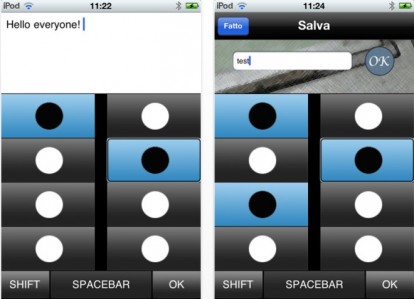
Braille Input Editor è un semplice editor di testi, con una caratteristica molto particolare: usa come tastiera la rappresentazione di una cella Braille a 8 punti (al Braille cartaceo, a 6 punti, in informatica vengono aggiunti due punti, per segnalare attributi, lettere in maiuscolo, lettere accentate ed altri simboli). La combinazione di punti selezionata, se confermata dal pulsante OK (che può anche essere abilitato ad azionarsi automaticamente dopo un certo lasso di tempo, da stabilire nelle impostazioni dell’app dalle impostazioni di iOS), genererà il carattere desiderato.
Ad esempio, il punto 1 (punto in alto a sinistra) con l’OK produrrà una “a”, i punti 1 e 2 (il primo punto di prima ed il punto subito sotto) la “b”, i punti 1 e 4 (il punto 1 di prima ed il punto subito a fianco, in alto a destra) la “c”, e così via. La numerazione dei punti, a titolo informativo, è così composta: colonna di sinistra, dall’alto al basso, 1, 2, 3, 7. Colonna di destra, dall’alto al basso: 4, 5, 6, 8.
BIE infine ha dei comandi per l’apertura ed il salvataggio di file testuali, per immettere un Invio o fare un backspace, o per richiamare la guida. Qui entra in gioco lo Shift a sinistra della tastiera. Premendo la combinazione punti 1, 2 (lettera “b”) e poi lo Shift si farà un backspace, la combinazione di punti 2, 3, 4 con lo Shift (la rappresentazione della “s”) aprirà la finestra per il salvataggio del file testuale, la combinazione punti 1, 2, 5 (“h”) con lo Shift aprirà l’aiuto.
Le tabelle Braille implementate per l’input dei caratteri sono quella europea e quella americana, con un’ulteriore possibilità di personalizzazione copiando un apposito file XML nell’applicazione. BIE è perfettamente compatibile con Voice Over, dando riscontro di ciascun pulsante che viene premuto quando cambia lo stato di quest’ultimo. I file salvati potranno poi essere copiati su Mac/PC tramite iTunes, così come potranno essere importati file .txt da Mac/PC.
L’applicazione è disponibile su App Store al prezzo di 1,59€.
.
#106
Inviato 25 October 2011 - 00:36:08
Il comando vocale (SIRI) di iOS5, una vera rivoluzione. Disponibile in italiano fra qualche mese.
.
#107
Inviato 22 November 2011 - 14:03:10
InfoCert rende possibile la firma digitale direttamente da iPhone ed iPad: un altro passo avanti verso lo studio legale dematerializzato!
Sono lieto di condividere con tutti i Colleghi e gli utenti di questo sito l’importante novità che avete già intuito dal titolo dell’articolo; ebbene sì: da oggi, grazie ad InfoCert Dike, sarà possibile apporre la firma digitale direttamente da iPhone ed iPad. Le conseguenze sono facilmente intuibili…! Si tratta di un altro passo avanti verso la “dematerializzazione dello studio legale”, sempre più gestibile in mobilità e, naturalmente, da iDevice.
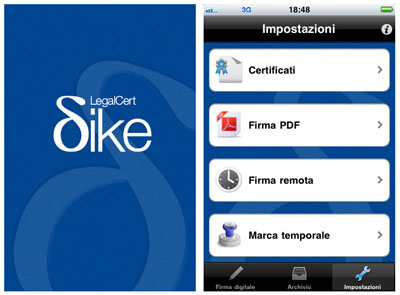

InfoCert, leader italiano per la firma digitale, è titolare del rivoluzionario servizio di “firma remota” che consente ad un utente di apporre la propria firma digitale su documenti elettronici senza l’ausilio di smartcard fisiche ma utilizzando, tramite la rete Internet, un certificato di firma digitale rilasciato dalla Certification Authority InfoCert su Hardware Secure Module. La rivoluzionaria tecnologia di firma remota è già largamente utilizzata dagli utenti delle principali piattaforme desktop tramite il noto software gratuito di firma denominato Dike. La presente App è la versione per iOS di Dike per desktop.
Grazie alla tecnologia di firma digitale remota messa a disposizione da InfoCert ed aderente alla normativa vigente in Italia, ora anche i possessori di iPhone e iPad potranno finalmente firmare documenti elettronici in mobilità.
Grazie ad InfoCert Dike per iOS, disponibile gratuitamente su App Store, infatti, sarà possibile apporre la propria firma digitale sui documenti ricevuti via email nei formati CAdES (.p7m) e PAdES (.pdf) ed inoltre marcare temporalmente i file nei formati CAdES-T (.p7m) e PAdES-T (.pdf), utilizzando il servizio di marcatura temporale messo a disposizione da InfoCert e conforme alle direttive presenti nella deliberazione CNIPA/45 del 2009 (RFC3161).
Grazie al protocollo OCSP ed all’integrazione dei certificati digitali di tutte le CA accreditate in Italia per la firma digitale, questa App è in grado di verificare la validità dei documenti firmati ricevuti via email fornendo una dettagliata analisi della firma, del certificato digitale del firmatario (via OCSP) e del certificato della Timestamping Autority che ha marcato il documento/firma.
Di seguito le principali funzionalità dell’applicazione:
- Firma/Verifica CAdES, CAdES-T
- Firma/Verifica PAdES, PAdES-T
- Controfirma firma CAdES o CAdES-T
- Aggiunta firma CAdES, CAdES-T a file firmato CAdES o CAdES-T
- Aggiunta firma PAdES o PAdES-T a file firmato PAdES o PAdES-T
- Marca sulla firma CAdES (CAdES-to-CAdES-T)
- Marca su file firmato (*.TSD – RFC5544)
- Verifica marche su firme, file TSD e file M7M (Dike MIME-embedded file format)
- Estrazione documento originale da file firmati CAdES o CAdES-T
- Estrazione documento firmato da file marcati TSD o M7M
- Visualizzazione certificati digitali X.509 (dettagli) e verifica online OCSP
- Invio/importazione documenti via Mail
- Richiesta OTP via SMS
- Rinomina file
Appena possibile installerò e testerò l’applicazione redigendo, poi, un altro articolo di approfondimento che naturalmente troverete qui!
.
#108
Inviato 27 April 2012 - 18:27:36
Migliori applicazioni iPhone gratis
Una rassegna di alcune delle app e dei giochi consigliati dallo staff di App Store per gli utenti di iPhone. Dalle più recenti app della settimana ai cosiddetti Starter Kit.
App Store conta oltre 500.000 contenuti fra applicazioni e giochi disponibili per iPhone. Ad aprile 2012, le prime cinque posizioni della classifica ufficiale relativa alle app gratuite più scaricate su App Store sono occupate da Faker$, Chubby Bunny, Re della Matematica, Tutto Città e Booking.com Tonight.
Ogni settimana, Apple propone in primo piano le app e i giochi che ritiene meritevoli di attenzione presso gli utenti di iPhone. Nelle ultime settimane, i consigli per il download firmati Apple hanno riguardato le app gratuite Sky Go per iPhone, F1 2012 Timing App, PayPal, Cinemagram e Impara l’inglese – MindSnacks. In merito ai giochi, fra i più recenti suggerimenti dello staff di App Store, figurano i titoli di gioco gratuiti Gioco di parole in italiano – Angry Words e Ghost Trick: Detective fantasma. La app della settimana in corso è Flava – Salva tutto Momenti!. Si tratta di una applicazione disponibile per il download gratuito, che consente agli utenti di iPhone di salvare promemoria, foto, canzoni, libri, pagine web e altri contenuti, e di registrare note vocali. I contenuti possono quindi essere condivisi sulle principali piattaforme di social networking, ed è altresì possibile effettuare backup e sincronizzazioni verso Dropbox ed Evernote.
Un’apposita sezione di App Store è dedicata proprio alle applicazioni gratuite. Anche in questo caso la selezione è a cura di Apple. Al momento, vi figurano, fra le altre, SongKick Concerts, Dragon Dictation, GialloZafferano: le ricette della Cucina Italiana, Telepass, PagineBianche, Eurosport Live Score, Subito.it, Facebook Messenger, Waze GPS sociale & traffico, Prezzi Benzina, AutoScout24 e Bump.
Gli utenti di iPhone possono inoltre fare riferimento alle sezioni App: Starter Kit e Giochi: Uno Starter Kit. Si tratta di spazi di App Store ove sono forniti consigli per il download di app e giochi ritenuti essenziali per chi dispone di un iPhone. Fra le applicazioni gratuite, Trova il mio iPhone, Facebook, Flipboard, iBooks, Instagram, Google Traduttore, iTorcia. Fra i giochi gratuiti consigliati per il download, Sudoku. Sono inoltre disponibili raccolte Starter Kit per le categoria Social network e Fotografia. Tra i consigli, per esempio, Twitter e Photosynth.
.
#109
Inviato 06 June 2012 - 16:27:20
it Taxi, l’app gratuita per chiamare i taxi in Italia
it Taxi è un’applicazione gratuita che consente di chiamare un taxi in alcune zone d’Italia, anche se non si conosce il numero di telefono per farlo.

L’applicazione è stata realizzata per volontà della URI, l’Unione Radiotaxi Italiana, come strumento di ausilio per tutti gli utenti che devono richiedere o prenotare un taxi in modo semplice e veloce, ovunque si trovino nel territorio italiano. In pochi passaggi l’app è in grado di individuare la tua posizione e di inviare la richiesta direttamente alla centrale. Una volta inviata tale richiesta, con una notifica verranno inviati la sigla della vettura e il tempo di arrivo.
Per poter utilizzare it Taxi è necessario prima effettuare la registrazione all’apposito portale (in modo del tutto gratuito), per poi poter scegliere tra diverse procedure di richiesta:
- Trovami: rileva la tua posizione e inoltra la tua richiesta direttamente alla centrale radiotaxi;
- Richiesta rapida: rileva la tua posizione, ti propone le centrali radiotaxi competenti territorialmente e tu invii la richiesta a quella preferita.
- Inserimento manuale: digita manualmente l’indirizzo (città, via, numero) e dai la conferma di richiesta.
- “POIs”: selezionando il punto di interesse in cui ti trovi, viene automaticamente inoltrata la richiesta del taxi alla centrale radiotaxi di competenza.
Alla fine della corsa puoi quindi esprimere un giudizio sulla qualità del servizio offerto
Le principali città servite da “it Taxi”sono: Bari, Bergamo, Bologna, Bolzano, Brescia, Catania, Cervia, Ferrara, Firenze, Fiumicino, Forlì, L’Aquila, Merano, Milano, Modena e Capri, Monza, Napoli, Palermo, Parma, Perugia, Pescara, Ravenna, Riccione, Rimini, Roma, Ronchi dei Legionari, Taranto, Torino, Trento, Trieste, Udine, Val Vibrata.
“it Taxi” è disponibile anche in moltissime altre località minori e può essere scaricato gratuitamente su App Store.
.
#110
Inviato 11 June 2012 - 20:44:22
Salvatempo, l’app gratuita per fare la spesa da Coop Estense
Salvatempo è un’applicazione che ti aiuta a fare la spesa nei punti vendita Coop Estense.

 Salvatempo Coop Estense S.C.Categoria: Mode e tendenze
Salvatempo Coop Estense S.C.Categoria: Mode e tendenze Gratis
Nei punti vendita di Coop Estense dove il servizio è abilitato potrai, previa registrazione, utilizzare il tuo iPhone per effettuare la scansione dei prodotti acquistati e presentarti alla cassa per il pagamento.
Per attivare il servizio è necessario inviare la richiesta di abilitazione inserendo il proprio numero di tessera coop o il codice fiscale della tessera sanitaria. Per iniziare la spesa, leggere con la fotocamera il codice di inizio spesa posto all’ingresso del punto vendita (seguendo le istruzioni li riportate per collegarsi alla rete wifi di negozio).
Per aggiungere un prodotto al carrello, basta inquadrare sempre con la fotocamera, il codice a barre stampato sugli stessi e, a lettura avvenuta, premere i bottoni ‘più’ e ‘meno’ per variarne la quantità. Dopo ogni lettura è possibile verificare il contenuto del carrello e da qui operare le modifiche desiderate. Per concludere la spesa, recarsi alle casse abilitate e leggere il codice di chiusura spesa.
E’ inoltre possibile annotare sul proprio smartphone, anche da casa, gli articoli e le quantità che si vogliono acquistare e consultare la lista durante la spesa in punto vendita.
Salvatempo è disponibile gratuitamente su App Store.
.
Leggono questa discussione 6 utenti
0 utenti, 5 ospiti, 0 utenti anonimi
-
Bing (1)
|
|
|